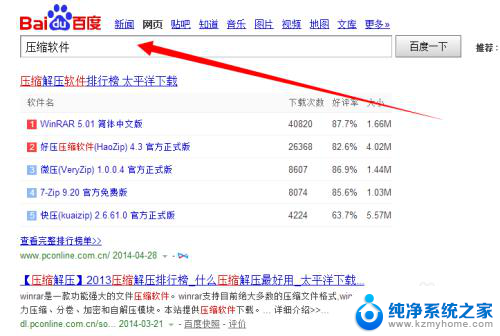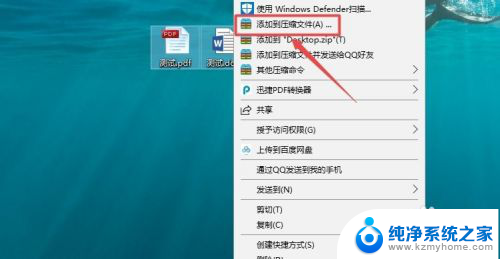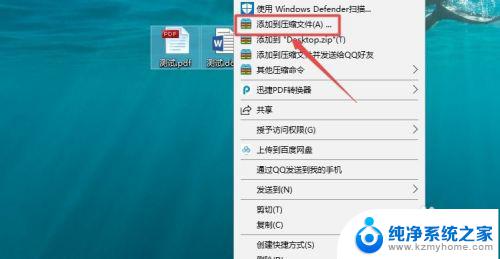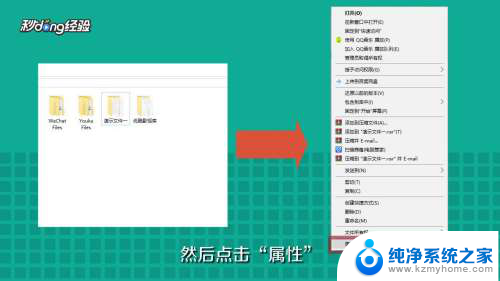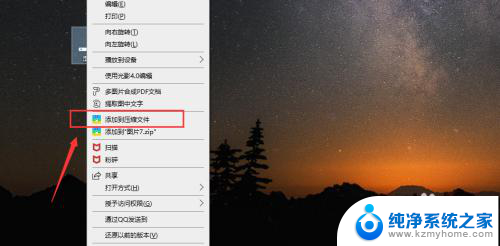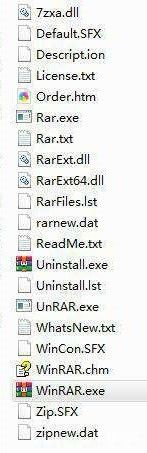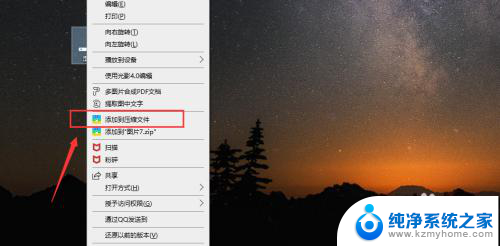设置压缩包密码 压缩文件密码设置步骤
在日常生活和工作中,我们经常需要使用压缩文件来方便地传输和存储大量的数据,为了保护文件的安全性,我们有时候需要设置压缩包密码。设置压缩包密码可以有效地防止未经授权的人访问和修改文件内容,确保文件的机密性和完整性。如何正确地设置压缩文件密码呢?接下来我们将介绍一些简单的步骤,帮助您轻松地设置压缩包密码,保护您的文件安全。
方法如下:
1.电脑中,选择需要压缩的文件,可以选择单独的文件,也可以选择多个文件。
然后右击鼠标,点击“添加到压缩文件”。
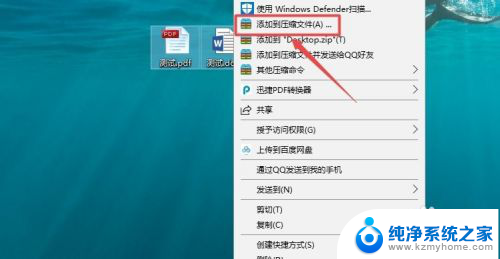
2.进入压缩文件界面后,可以在“常规”选项卡中。点击右侧的“浏览”,选择压缩文件的存储位置(也可以不处理,那么就会默认压缩到当前文件所在目录下)。
在“压缩文件名”下的输入框中,输入压缩文件要设置的名称(也可以不修改。直接使用默认名称)
常规选项卡下的其他设置可以直接默认,不做修改。
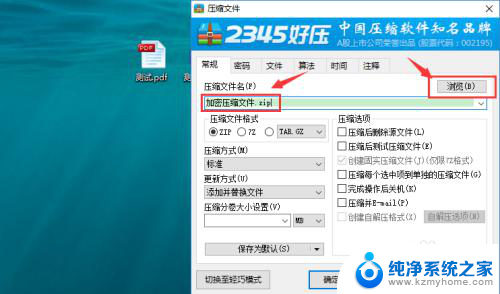
3.点击“密码”选项卡,输入要设置的密码(输入两次。密码需要完全一致),点击“确定”。
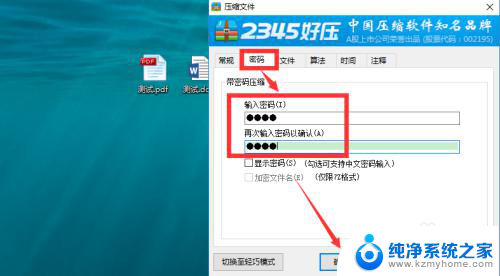
4.稍等片刻,就能看到生成了压缩文件。
右击压缩文件,点击“解压到”(也可以直接选择“解压到当前文件夹”)。

5.选择一个解压后的文件的存储路径,点击“确定”。
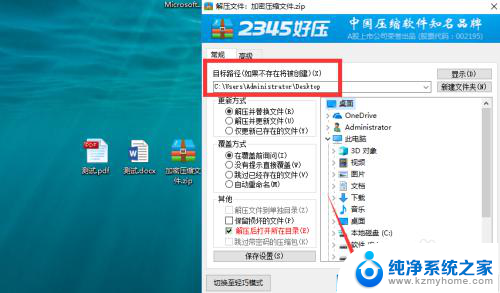
6.稍后就能看到弹框提示,需要输入密码才能解压文件。
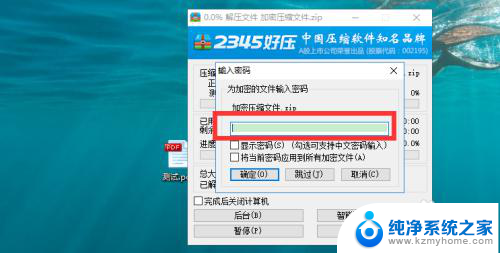
以上就是设置压缩包密码的全部内容,如果你遇到了这种情况,可以按照以上方法来解决,希望这些方法能够帮到你。